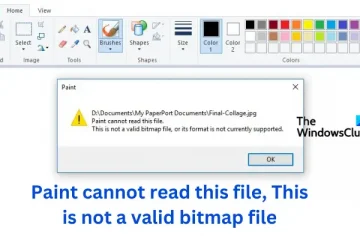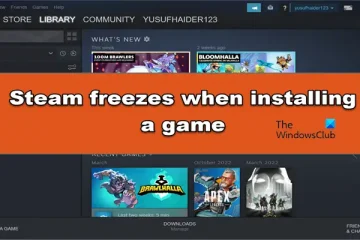Ramai pengguna lebih suka bermain permainan pada Xbox secara berpasangan untuk hiburan tambahan, dan oleh itu, adalah penting untuk mengetahui cara menukar pengawal Xbox kepada Pemain 1 pada Windows PC. Walau bagaimanapun, pengawal Xbox PC kadangkala tersekat pada Player 2, menjadikannya mencabar untuk menukar kepada Player 1.
Sebagai contoh, semasa anda menyambungkan pengawal Xbox ke PC anda, ia mungkin tetap lalai kepada Pemain 2. Mengikut pengguna, walaupun mencabut dan memasang semula pengawal menetapkannya semula kepada Pemain 2. Walau bagaimanapun, kami mempunyai beberapa penyelesaian yang berkesan untuk menyelesaikan isu jika pengawal PC tersekat pada Pemain 2.
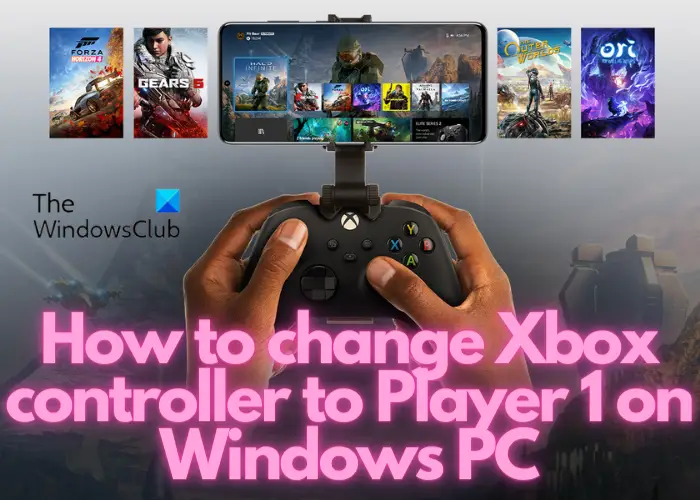
Mengapa pengawal Xbox mengatakan Player 2 pada PC?
Salah satu sebab yang mungkin mengapa pengawal Xbox anda akan pergi ke Player 2 ialah permainan dikonfigurasikan untuk menghantar kawalan kepada pemain dengan pembunuhan tertinggi. Sebab lain mungkin jika anda telah menetapkan permainan untuk menghantar kawalan kepada pemain yang paling lama bermain permainan itu.
Antara sebab lain mungkin jika terdapat gangguan pada komponen pengawal atau pemandu, a menunggu kemas kini Windows, atau palam USB yang tidak serasi. Oleh itu, kami telah mencipta panduan untuk anda menerangkan cara menukar pengawal Xbox kepada Player 1 pada Windows PC.
Sebelum anda meneruskan untuk menukar pengawal Xbox kepada Player 1, pastikan anda menyambungkan pengawal ke PC Windows anda. Untuk ini, anda mesti memasang emulator Xbox PC pada sistem anda (PC/komputer riba). Anda kemudiannya boleh menyambungkan Xbox sama ada menggunakan sambungan berwayar atau tanpa wayar. Untuk sambungan berwayar, anda perlu palamkan kabel ke port USB 3.0 PC anda dan untuk sambungan wayarles, pasangkan pengawal Xbox dengan PC menggunakan Bluetooth.
Cara menukar pengawal Xbox saya ke Pemain 1 pada PC Windows?
Jika pengawal PC menunjukkan bahawa ia tersekat pada Pemain 2, mulakan semula PC anda dan semak sama ada ia membantu. Tetapi jika pengawal Xbox tidak berfungsi, anda mungkin ingin menyemak kabel USB anda untuk sebarang kerosakan. Sebagai alternatif, anda boleh menukar port kabel USB daripada USB 3.0 kepada port USB 2.0 untuk melihat sama ada ia membantu menyelesaikan isu ini. Jika ini tidak membantu, anda boleh meneruskan kaedah penyelesaian masalah di bawah.
Mulakan Semula dan Sambungkan PengawalPadam pemacu pengawal tertentu Jalankan penyelesai masalahKemas kini WindowsDisable pengawal permainan yang mematuhi HID
1] Mulakan semula PC dan sambungkan Pengawal
Kaedah ini telah terbukti paling berkesan untuk ramai pengguna. Dalam hal ini, anda perlu memulakan semula PC anda dengan pengawal berwayar Xbox disambungkan. Jika menggunakan sambungan wayarles, sambungkan pengawal dengan segera ke Bluetooth sebaik sahaja komputer dihidupkan.
Untuk sambungan berwayar, sebaik sahaja sistem but semula, cari sambungan dengan pengawal. Apabila disambungkan, ia sepatutnya menunjukkan empat lampu berkelip. Sebaik sahaja Windows bermula dan anda mencapai desktop, pengawal harus disambungkan kepada Pemain 1.
Jika menggunakan pengawal Xbox One, anda mungkin perlu menentukurnya pada PC anda jika Windows tidak mengenalinya.
Baca: Cara menyambungkan pengawal Xbox One ke Windows, Mac dan Linux
2] Alih keluar pemacu pengawal tertentu
Kadangkala, memadam pemacu pengawal tertentu dan kemudian menyambung semula pengawal Xbox boleh membantu anda menukarnya kepada Pemain 1 pada PC Windows anda:
Tekan Win + R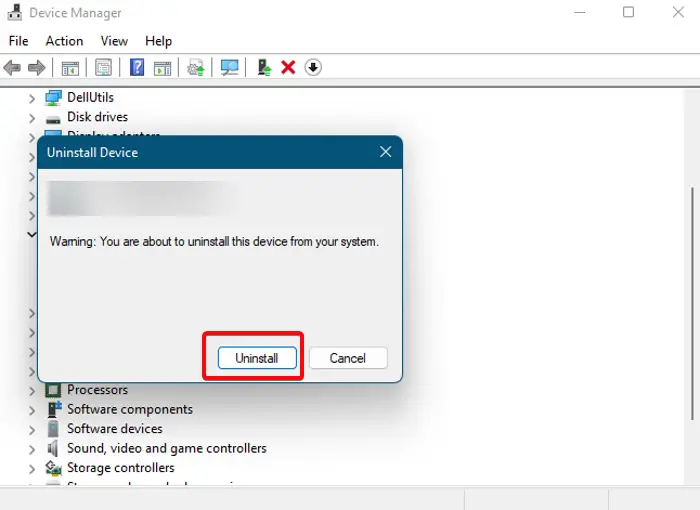 Selain itu, putuskan sambungan pengawal yang menyatakan Pemain 2.
Selain itu, putuskan sambungan pengawal yang menyatakan Pemain 2.
Sekarang, sambungkan pengawal Xbox ke PC anda dan semak sama ada ia menunjukkan Pemain 1.
3] Jalankan penyelesai masalah
Walaupun anda boleh menjalankan penyelesai masalah perkakasan dan peranti jika pengawal dikesan tetapi tidak berfungsi dalam permainan pada PC, anda juga boleh cuba menjalankan penyelesai masalah peranti tertentu seperti yang ditunjukkan di bawah:
Tekan kekunci Win + R untuk membuka dialog Run. Di sini, taip Control Printers dan tekan Enter untuk membuka tetingkap Peranti dan Pencetak.Seterusnya, klik kanan pada pengawal Xbox 360 untuk Windows dan pilih Selesaikan Masalah.Sekarang, tunggu penyelesai masalah mengesan sebarang isu. Jika sebarang isu ditemui, ia akan menggunakan pembetulan untuk Kemas Kini Windows secara automatik.
Baca: Xbox Startup dan Penyelesai Masalah Dalam Talian akan membantu membetulkan Ralat Xbox One
5] Lumpuhkan pengawal permainan patuh HID
Mungkin PC Windows anda mengesan pengawal permainan patuh HID sebagai Pemain 1 dan oleh itu, pengawal Xbox tersekat pada Pemain 2 Dalam kes ini, melumpuhkan pengawal permainan mematuhi HID permainan boleh membantu anda menukar pengawal Xbox kepada Pemain 1. Dalam kes ini, buka Pengurus Peranti > Peranti Antara Muka Manusia > Pengawal permainan aduan HID > klik kanan > Lumpuhkan peranti.
Ini sepatutnya menukar pengawal Xbox kepada Pemain 1 pada PC Windows anda.
6] Pasang semula pemacu peranti pengawal Xbox
Dalam sesetengah kes, pengawal Xbox mungkin tersekat pada Player 2 pada PC anda disebabkan oleh beberapa masalah dengan pemandu. Dalam kes ini, anda boleh menyahpasang dan memasang semula pemacu peranti pengawal Xbox dan ini akan membantu anda menukar pengawal kepada Pemain 1. Buka Pengurus Peranti > Lihat > Tunjukkan peranti tersembunyi > cari peranti pengawal Xbox dan klik kanan > Nyahpasang peranti.
Setelah selesai, tutup Pengurus Peranti, mulakan semula PC anda dan palamkan pengawal. Ia sepatutnya kembali kepada Pemain 1 dengan jayanya.
Baca: Cara menyambung semula pengawal Xbox One Wayarles dengan konsol
Bagaimana cara menukar pengawal Xbox saya profil pada PC saya?
Apl aksesori Xbox bukan sahaja membenarkan anda memetakan semula butang pengawal pada PC dan Xbox One, tetapi ia juga membenarkan anda membuat atau menukar profil pengawal. Untuk membuat profil atau menukar kepada yang lain, berikut ialah perkara yang boleh anda lakukan:
Tekan butang Xbox > Permainan & apl saya > Lihat semua > Apl > Aksesori Xbox. Pergi ke Pengawal Adaptif Xbox dan pilih Konfigurasikan. Pilih
Untuk membuat berbilang profil dalam apl dan menukar antara mereka, anda boleh mengikuti Halaman sokongan Xbox untuk mendapatkan maklumat lanjut.
Bagaimana untuk menjadikan pemain pengawal Xbox One 2?
Jika menggunakan satu pengawal, anda boleh menggunakan Ciri Xbox Copilot untuk menghubungkan dua pengawal dan bekerjasama dengan pemain lain. Jadi, jika salah seorang pemain memerlukan bantuan dengan konsol mereka, ini boleh berguna.
Untuk menggunakan Copilot pada peranti Windows, anda memerlukan apl Aksesori Xbox yang boleh anda muat turun daripada Microsoft Store. Begini cara untuk mendayakan Copilot:
Tekan butang Mula dan taip Aksesori Xbox atau pilih daripada senarai. Sekarang, log masuk. Pilih Lagi pilihan. Sekarang, pilih Hidupkan Copilot.
Untuk mengetahui cara menggunakan Copilot dengan konsol Xbox anda, anda boleh melawati Halaman sokongan Microsoft Xbox untuk mendapatkan maklumat lanjut.